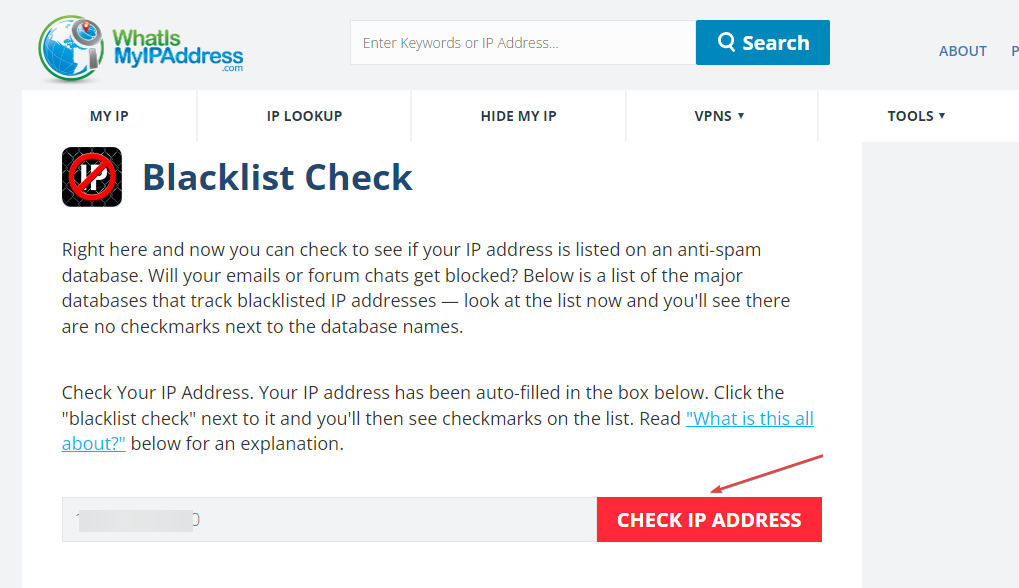- Šajā ceļvedī mēs parādīsim, kā skenēt IP adresi sistēmā Windows 10.
- To var izdarīt tieši no komandu uzvednes, nepaļaujoties uz trešo pušu rīkiem.
- Tomēr trešo pušu rīku izmantošana ir daudz labāka iespēja, pateicoties šo rīku piedāvātajām papildu opcijām.
- Ja vēlaties skenēt IP diapazonu sistēmā Windows, noteikti apsveriet programmatūru PRTG Network Monitor.

Šī programmatūra saglabās jūsu draiveru darbību un darbību, tādējādi pasargājot jūs no izplatītākajām datoru kļūdām un aparatūras kļūmēm. Pārbaudiet visus draiverus, veicot trīs vienkāršas darbības:
- Lejupielādējiet DriverFix (pārbaudīts lejupielādes fails).
- Klikšķis Sāciet skenēšanu atrast visus problemātiskos draiverus.
- Klikšķis Atjaunināt draiverus lai iegūtu jaunas versijas un izvairītos no sistēmas darbības traucējumiem.
- DriverFix ir lejupielādējis 0 lasītāji šomēnes.
LAN skenēšana pēc IP adresēm ir ārkārtīgi svarīga, īpaši, ja esat administrators un vēlaties analizēt visas tīklam pievienotās ierīces.
Administratori parasti izvēlas piekļuvi koplietotajām mapēm un vadībai, lai automātiski izslēgtu datoru no attāluma.
IP adreses ir daļa no OSI tīkla 3. slāņa un ir nepieciešamas inter-VLAN saziņai. Būtībā katrai 3. slāņa ierīcei būs nepieciešama IP adrese.
The IP adrese ir nepieciešama arī tad, ja konfigurējat DHCP snooping un dažas citas papildu funkcijas.
Ir vairāk nekā viens veids, kā skenēt LAN IP adresēm, un šajā segmentā mēs iepazīsimies ar dažiem no labākajiem līdzekļiem, kā to izdarīt.
Kā es varu skenēt LAN, lai atrastu IP adreses?
1. Izmantojiet PRTG tīkla monitoru

Viens alternatīvs veids, kas var palīdzēt izsekot visam LAN un WAN, ir izmantot īpašu rīku, piemēram, PRTG Network Monitor.
Varat arī uzraudzīt joslas platumu, visas darbstacijas, maršrutētājus un serverus.
Šis rīks spēj skenēt tīkla segmentus, pingējot noteiktus IP diapazonus, un tādējādi PRTG atpazīs plašu automātisku ierīču un sistēmu klāstu, un tas no iepriekš definētas ierīces radīs sensorus veidnes.
PRTG Network Monitor ļauj arī izveidot kartes un tīmekļa lapas ar atjauninātiem monitoringa datiem.
Programmatūra ir lieliski piemērota tīkla pārvaldībai, un tas ir viens no labākajiem veidiem, kā meklēt IP diapazonu sistēmā Windows, tāpēc noteikti izmēģiniet to.
Citas lieliskas funkcijas:
- Joslas platuma uzraudzība
- Datu bāzes uzraudzība
- Spēja uzraudzīt visu LAN tīklu
- SNMP atbalsts

PRTG tīkla monitors
PRTG Network Monitor ir uzlabota tīkla uzraudzības programmatūra, kas viegli meklēs IP adreses jūsu LAN tīklā.
2. IP konfigurācijas metode
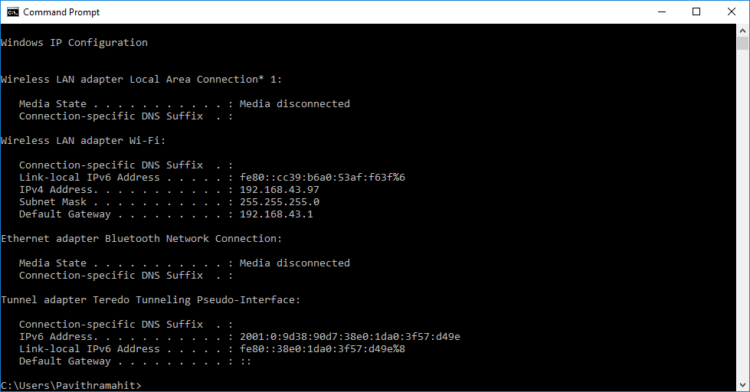
- Tips Cmdizvēlnes Sākt meklēšanas joslā.
- Tips ipconfig.
- Ping šo mašīnas IP adresi, štancējot šādu komandu ping 192.168.x.xxx
- Nākamajā solī ierakstiet arp -a.
Šī ir vienkāršākā metode, kas ļauj skenēt LAN, izmantojot cmd IP skenēšanu. Lai gan šī metode ir nedaudz neapstrādāta, tai nav nepieciešama papildu programmatūra.
3. NetCrunch
Katrai ierīcei, kas tiek savienota ar tīklu, ir sava veida IP adrese un labs tīkls uzraudzības rīks zina, kā iekļaut melnajā sarakstā vai atļaut noteiktām IP adresēm piekļūt tīklā.
Nu, NetCrunch ir viens no šādiem rīkiem, kas nodrošina visu servera uzraudzības rīku loku, ieskaitot iespēju izlemt, kurš tam var piekļūt, un apskatīt visu, kas notiek un iziet.
Tas ietver iespēju skenēt ierīcēs to IP adreses un pārvaldīt tās tādā nozīmē, ka jūs izlemjat, kurš IP var izveidot savienojumu ar tīklu, un kāds ir piekļuves līmenis un ar IP savienoto IP adrešu privilēģijas tīklā.
Pamatojoties uz to, jūs varat piešķirt vai ierobežot piekļuvi datiem, regulēt joslas platuma izmantošanu un daudz ko citu.
Varat meklēt tīklā jaunus mezglus, vienkārši izmantojot IP tīklu (sākot ar IP adresi / tīkla masku) un NetCrunch veiks IP adreses slaucīšanu, precīzi identificējot katru darbojošos ierīci un pakalpojumus tos.
Atkarībā no uzraudzības prasībām varat norādīt filtrēšanas stratēģiju, kas identificēs vai pievienos tikai interesējošās ierīces.
Jūs varat arī veikt atklāšanu, izmantojot Active Directory, vai pievienot mezglu sarakstu NetCrunch no CSV faila.

NetCrunch
Pārvaldiet savam tīklam pievienotās IP adreses, izmantojot NetCrunch sarežģīto rīku komplektu!
3. Izmantojiet Angry IP Scanner
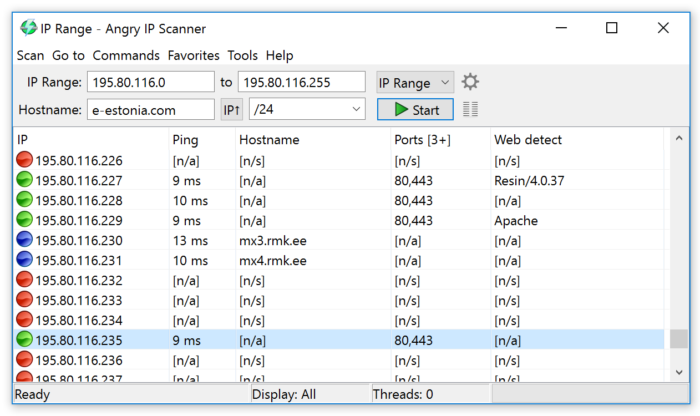
Pieņemot, ka vēlaties redzēt IP adreses, kas tiek izmantotas noteiktā apakštīklā, noderēs tās rīki, piemēram, Angry IP Scanner.
Dusmīgs IP skeneris palīdzēs jums skenēt IP adrešu diapazonu un arī iegūt detalizētu informāciju par savienojumiem.
Lietotāji var pielāgot savus vaicājumus un tos var importēt CSV, TXT, XML un pat IP-Port saraksta failos.
Angry IP skeneris ir bezmaksas programmatūra, un to var paplašināt ar daudziem datu ienesējiem, vienlaikus piedāvājot komandrindas saskarni. Šī programma ir vislabāk piemērota tīkla administratoriem gan mazos, gan lielos uzņēmumos.
Šī rīka izmantošana ir vienkārša, un tā ir lieliska izvēle, ja sistēmā Windows 10 ir nepieciešams skenēt IP adreses tīklā.
⇒ Lejupielādējiet Angry IP Scanner
3. SolarWinds IP izsekotājs
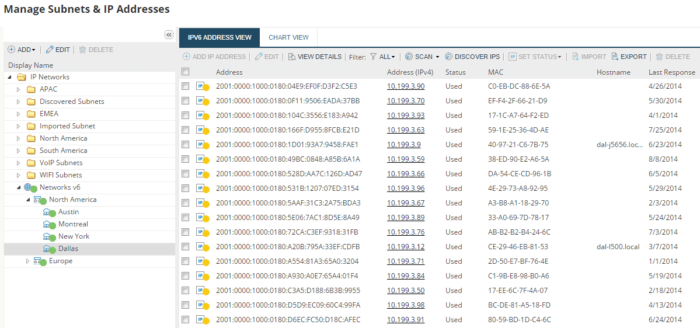
SolarWinds ir vēl viena IP adrešu izsekošanas utilīta, kuru var izmantot, lai piekļūtu, lai skenētu IP diapazonu sistēmā Windows 10.
SolarWinds ļauj izsekot neierobežotu skaitu IP adrešu bez sarežģītas konfigurācijas.
Kad jauns apakštīkls ir pievienots kopā ar nosaukumu un adresēm, lietojumprogramma ģenerēs visu LAN adresju sarakstu.
SolarWinds nāk arī ar funkciju, kas ļauj filtrēt IP adreses, pārbaudot lietotāju vai rezervētās adreses. Programma arī ļauj lietotājiem redzēt pēdējo reizi, kad tika izmantota IP adrese.
⇒ Lejupielādējiet SolarWinds IP Tracker
4. Uzlabots IP skeneris
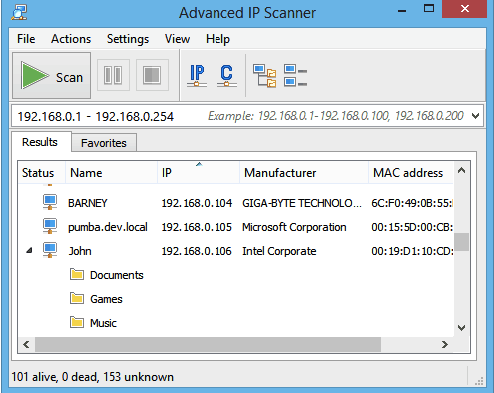
Labākā uzlabotā IP skenera daļa ir tā vienkāršā un tiešā lietderība. Papildu IP skeneris var atrast visas ierīces, kas pievienotas gan jūsu bezvadu, gan vadu lokālajam tīklam.
Tas ir īpaši noderīgi, ja vēlaties iegūt ierīču sarakstu, kas savienotas ar jūsu Wi-Fi tīklu.
Advanced IP Scanner piedāvā arī attālās datora izslēgšanas funkciju, kas administratoriem ļaus izslēgt Personālie datori tīklā. Turklāt tas atbalsta arī Wake-on-LAN standarts kas ļauj sākt sistēmu attālināti, sūtot modināšanas paketes.
Rezultātu cilnē ir norādīts statuss, nosaukums, IP, ražotājs un MAC adrese no visām tīklam pievienotajām sistēmām.
Turklāt varētu arī aizpildīt svarīgu statistiku, tostarp DNS un atbildes laiku.
⇒ Lejupielādējiet uzlaboto IP skeneri
Šīs ir labākās metodes, kuras varat izmantot, lai meklētu IP adresi savā LAN tīklā. Kādus rīkus vai metodes jūs izmantojat? Informējiet mūs zemāk esošajos komentāros.

![5 veidi, kā novērst IP adresi, kas nav sasniedzama [tīkla problēmas]](/f/8bab9e89f926da4cf0f9f152b8409a3d.jpg?width=300&height=460)